在CAD中导出清晰的JPG图像的方法
CAD中的导出文件格式选择指南

CAD中的导出文件格式选择指南在CAD软件中,导出文件是非常常见的操作。
导出文件可以让我们将CAD图纸转化为其他格式,以便与其他软件进行交互、分享或打印。
但是,在导出文件时,选择适合的文件格式至关重要。
本文将为大家介绍几种常见的CAD导出文件格式及其应用,帮助大家在导出文件时做出明智的选择。
1. DWG/DXF文件格式DWG(Drawing)和DXF(Drawing Exchange Format)是由AutoCAD开发的两种常用的CAD文件格式。
DWG是AutoCAD的原生文件格式,适用于存储和编辑CAD图纸,在与其他CAD软件进行文件交换时也有较好的兼容性。
DXF是一种中立的CAD文件格式,可用于在不同CAD软件之间传递图形数据。
这两种文件格式通常用于CAD软件内部的文件交换。
2. PDF文件格式PDF(Portable Document Format)是一种独立于操作系统和应用软件的电子文件格式。
将CAD图纸导出为PDF格式可以确保文件在不同设备上的可视性与一致性,并且不会改变图形的样式和布局。
PDF文件易于共享、存档和打印,并且可以在各种计算机和移动设备上进行浏览。
因此,将CAD图纸导出为PDF格式是常见的选择。
3. STL文件格式STL(Standard Tessellation Language)是一种3D模型文件的标准格式。
在CAD软件中,将CAD模型导出为STL文件后,可以在3D打印软件中进一步处理和打印。
STL文件格式将CAD模型转化为由无数小三角形组成的网格模型。
通过选择合适的STL文件导出选项,如设置三角形数量或精度,可以控制3D打印结果的质量和细节。
因此,如果需要进行3D打印,将CAD模型导出为STL文件是必要的。
4. PNG/JPG文件格式对于需要在文档、演示文稿或网页中使用CAD图纸的情况,将CAD图纸导出为图像格式是常见的选择。
PNG(Portable Network Graphics)和JPG(Joint Photographic Experts Group)是常用的图像文件格式。
如何在CAD中将DWG格式转换成PDF或者JPG格式

如何在CAD中将DWG格式转换成PDF或者JPG格式File -> Export命令可以将所选内容转为BMP(要选择的)格式,然后再存为JPG的就可以一、输入EXPORT命令,再另存为WMF格式的图像,非常的清楚,就是一点不好,线性分的不是很清楚,虚线好像打印的时候打不出来,还有一点就是打印的效果不太好,不过其他都挺好,作为电子版本发给人,跟CAD里画出来一样,可以放大很多倍.(即白底)二、打saveimg命令存储为bmp格式的图片就是“高清晰的图片”。
(即黑底)三、1、“文件”\“打印”,或者直接按“Ctrl+P”。
(即白底)2、“打印设备”——选择虚拟打印机“PublishToWeb JPG.pc3”(有时这一步会弹出一个对话框,选择“使用默认图纸尺寸”,以后的自定义图纸的单位就是像素;选择“使用自定义图纸尺寸”,下面的步骤中,自定义图纸的单位就是毫米。
因为我们是要输出JPG,所以当然选择“使用默认图纸尺寸”)。
3、选择好第二步的虚拟打印机后,点击右边的“特性”进入“打印机配置编辑器”中的“设备和文档设置”。
在这里有许多设置,请朋友们自己琢磨,我只提示几条经常用到的设置。
请继续往下看。
4、接上一步a.“图形”\“自定义特性”——单击“自定义特性”按纽,在这里选择你想要的背景色。
b.选择“自定义图纸尺寸”——单击“添加”。
选择“创建新图纸”,点击“下一步”;自己定义想要的像素大小。
点击“下一步”;取一个自定义图纸的名称,如“我的JPG”。
点击“下一步”;点击“完成”后,再点击“确定”退出“打印机配置编辑器”对话框。
5、在“打印设备”右下角有一个“文件名和路径”,在这里可以更改你想要输出JPG图的路径。
(注:如果在第一步选择“文件”\“页面设置”,虽然界面和“文件”\“打印”非常相似,但却没有可选择的文件输出路径设置,请朋友们留意了。
)6、点击“打印设置”,在“图纸尺寸”中选择CAD定义好的图纸,如果不能满足你的需要,就选择刚才自己定义的图纸。
CAD导出JPG清晰大图方法

1、打开要导出的CAD图形;
2、点打印,在跳出对话中(附件中图1),
在打印机/绘图仪,名称下拉列表中选择PublishToWeb JPG.pc3;(附件中图2),
3、在图纸尺寸下拉列表中选择:最大的那个像素(我的是2480.50X3508.00像素),可能和你的打印机有关系;
4、在打印区域和打印范围下拉列表中选择:窗口,再点一下后的窗口(附件中图3),然后用鼠标框选你要导出的图形范围;
5、在打印偏移中勾选上居中打印,(附件中图4);
6、在打印比例中勾选上布满图纸,(附件中图5);
7、点确定,跳出浏览打印文件对话框,(附件中图6);
8、保存于你要的文件路径(只要你能找的到就行),
9、打开你刚才保存的文件,看是不是你所要的JPG文件?
10、如果还是够清晰,可以在第1步后先把你要导出的的图形分成相等的若干块(记着一定要相等,不然比例就不一样了),(附件中图7);
11、然后重复2-9步骤,分块保存;
12、打开Photoshop,把分别保存的各块导出图拼合在一起就可以了。
CAD中常见的图像导入和导出格式介绍

CAD中常见的图像导入和导出格式介绍图像处理在CAD软件中起到了至关重要的作用,它可以为工程师和设计师提供更直观、更准确的数据展示。
为了能够更好地使用CAD软件进行图像处理,我们需要了解常见的图像导入和导出格式。
1. JPG格式JPG是一种常见的图像格式,它可以将图像压缩为较小的文件大小。
在CAD中导入JPG格式的图像时,可以保留图像的精细度和细节。
然而,JPG格式对于处理一些需要精确度的工程图像可能不太适合。
2. PNG格式PNG格式是一种无损压缩的图像格式,它可以保留图像的细节和清晰度。
在CAD中导入PNG格式的图像时,可以保持图像的高质量。
不过,PNG格式的文件相对较大,可能会占用更多的存储空间。
3. BMP格式BMP格式是一种常见的无压缩图像格式,它可以保留图像的原始质量和细节。
在CAD中导入BMP格式的图像时,可以获得高质量的图像特征。
但是,BMP格式的文件相对较大,可能需要更多的存储空间。
4. GIF格式GIF格式是一种支持动画的图像格式,在CAD中导入GIF格式的图像时,可以保留图像的动画效果。
然而,GIF格式对于处理大型工程图像可能不太适合,因为它的色彩范围较小。
5. TIFF格式TIFF格式是一种常见的无损压缩图像格式,它可以保留图像的细节和清晰度。
在CAD中导入TIFF格式的图像时,可以获得高质量的图像特征。
然而,TIFF格式的文件相对较大,可能需要更多的存储空间。
6. PDF格式PDF格式是一种通用的文件格式,它可以包含多个页面和矢量图像。
在CAD中导入PDF格式的图像时,可以轻松地处理多页文档和矢量图像,方便与他人共享和协作。
7. DXF格式DXF格式是一种专门用于CAD软件的图像格式,它可以保留图像的矢量信息。
在CAD软件中,可以导入和导出DXF格式的图像,方便与其他CAD软件进行兼容性交互。
8. DWG格式DWG格式是AutoCAD软件的专有格式,它可以包含图像的属性信息和层次结构。
把CAD转成清晰矢量格式WMF,避免发图片客户看不清楚失真现象

把CAD转成清晰矢量格式WMF,避免发图片客户看不清楚失真现象刚一同事问我怎么把CAD转成图片又不失真,又看的清楚,OUTJPG什么的方法肯定不理想,然后我在度娘查找,果真找到了一款不错的工具,稍微研究了一下。
上图吧。
这款工具的功能还蛮多,我就不一一介绍了,之前有一帖子也有发过这款工具,但没有介绍我说的这功能,因此我主要把这个非常实用且操作简单的功能使用步骤说一下。
工具介绍:BetterWMF 是一款可以将AutoCAD 中的DWG 图形拷贝到Word 中的软件。
它的独特之处是在拷贝时可以自动去除那令人烦恼的黑色背景并具有自动修剪图形的空白边缘、自动填充颜色、自动将DWG 格式的图形文件转变为WMF 图像格式的功能,另外它还能对图形进行缩放、旋转,并能根据使用者的需要对线条的宽度和颜色进行设置。
如果你是一位专业制图人员,或者你是一位需要经常编辑制图资料的编辑人员,那么BetterWMF 一定可以作为你的首选。
新版本支持AutoCAD R14 - 2007 及AutoCAD LT 97 - LT 2007。
工具主界面截图:转为wmf格式后截图:转WMF矢量格式步骤:1,打开你要转的CAD文件并复制到剪贴板上,说白了就是CTRL+C。
2,打开工具包,解压并安装BetterWMF6.msi,安装完成后它不会像常见软件一样在桌面生成快捷方式,需要找到它到“开始”-“所有程序”-“BetterWMF”,点击它使用。
注意:单点右上角的X是退出不掉工具的,只是最小化了,在电脑右下角可以找到它。
3,打开工具出现如上图主界面,选择工具栏上的“剪贴板”-“另存为WMF格式文件”,找个存储路径保存就行了,操作这步之前是你已经把你要的文件“CTRL+C”了。
4,以上三步做好了也就完了,简单吧。
普及知识:《WMF格式》图元文件。
图元文件的扩展名包括.wmf和.emf两种。
它们是属于矢量类图形,是由简单的线条和封闭线条(图形)组成的矢量图,其主要特点是文件非常小,可以任意缩放而不影响图像质量。
CAD教程 导出数据与格式转换

CAD教程:导出数据与格式转换大家好!在这篇文章中,我将为大家介绍如何在CAD软件中导出数据并进行格式转换。
CAD软件是一款广泛应用于工程设计领域的绘图软件,它可以帮助我们创建、编辑和查看各种三维模型和图纸。
首先,我们需要将我们的设计或模型导出成数据文件。
在CAD软件中,通常支持多种数据文件格式,比如DWG、DXF、STEP等。
选择合适的文件格式,这取决于你的具体需求和与其他软件的兼容性。
在导出的过程中,我们需要注意一些细节,以确保导出结果的准确性和完整性。
在CAD软件中,导出数据的方法很简单。
首先,选择你想要导出的对象或模型,可以是整个场景或者其中的一部分。
然后,在菜单栏或工具栏中找到“导出”或“另存为”选项,点击它并选择目标文件格式。
接下来,指定保存路径和文件名,最后点击“保存”按钮即可完成导出。
一旦我们成功导出了数据文件,接下来就是将其进行格式转换了。
格式转换可以帮助我们将CAD软件对应的数据文件转换为其他软件可读取的格式,以满足不同软件之间的数据交换需求。
常用的格式转换工具有AutoCAD、SolidWorks等。
在进行格式转换时,我们需要注意以下几点。
首先,了解目标软件支持的文件格式以及其要求。
根据目标软件的要求,选择合适的转换工具,以确保转换结果的准确性和兼容性。
其次,注意转换过程中的选项设置,例如文件单位、坐标系、精度等,在转换前进行适当的设置。
最后,对转换后的文件进行验证,确保数据的一致性和正确性。
在进行格式转换时,我们可以根据具体需求选择不同的转换方式。
例如,对于简单的平面图或图纸,我们可以直接进行格式转换,将其转换为PDF、JPEG或PNG等常见的图片格式。
对于复杂的三维模型,则需要使用专业的三维模型转换软件,如SolidWorks、3ds Max等,将CAD软件的数据文件转换为目标软件支持的格式,如STL、IGES、STEP等。
除了格式转换,我们还可以进行数据处理和优化。
CAD软件通常支持一些数据处理工具,如缩放、旋转、裁剪等,可以帮助我们对导出的数据进行调整和优化。
DWG转PDF和CAD转JPG要怎么做?迅捷CAD编辑器转换功能详解

DWG转PDF和CAD转JPG要怎么做?迅捷CAD编辑器转换功能详解CAD 图纸只是我们对设计图纸一种广义上的称呼,其实CAD图纸包括了DWG、DXF和DWT在内的多种图纸格式。
但是它们都有一个共同点,图纸的尺寸比较大,清晰度很高。
虽然这在设计、修改图纸的过程中是优点,但是如果要在手机打开图纸就显得很不方便。
所以我们通常会把CAD图纸转换成其他更常见的、占据内存比较小的文档格式。
下面就来讲讲怎么把DWG转PDF以及CAD转JPG。
一、DWG转PDFCAD软件是没有自带文件转换功能的。
我们要借助CAD编辑器来实现转换,这里推荐一个好用的CAD编辑器给大家--迅捷CAD编辑器。
1.在官网下载安装后,我们双击图标运行软件。
然后单击“文件”,然后选择“批处理”进入批处理界面。
2.接着就开始添加需要转换成PDF的图纸。
如果需要批量把DWG转换成PDF,我们可以利用Ctrl键同时添加多个文档。
3.接着选择需要转换的格式,软件列表里有许多格式可以选择,我们只要选中我们需要的PDF格式即可。
4.最后一步就是转换了,直接用鼠标点击“开始”软件就会开始把文档转换成PDF。
如果你的图纸尺寸比较大,那么转换所需要的时间就会比较长,但是这个不会影响图纸的转换效果。
二、CAD转JPG1.CAD转JPG也是一样的道理,还是先在“批处理”界面中进行文件的添加。
如果你需要把整个文档的CAD图纸都转换成JPG格式,你也可以选择“加入文件夹”,一次性添加整个文件夹进行转换。
2.如果你需要对转换后的文件格式和色彩进行调整,可以直接在“自定义”模块进行调整。
3.软件默认是把转换后的文档保存在C盘,我们也可以根据自己的需要在“输出目录”进行修改。
最后单击“开始”就可以实现转换了。
以上就是用迅捷CAD编辑器把DWG转PDF和CAD转JPG的全部过程了。
PET/CT示踪剂18F-FDG(氟代脱氧葡萄糖)氟代脱氧葡萄糖氟代脱氧葡萄糖是2-脱氧葡萄糖的氟代衍生物。
将CAD图纸导出为其他文件格式的方法

将CAD图纸导出为其他文件格式的方法在使用CAD软件进行设计工作时,有时我们需要将绘制的CAD图纸导出为其他文件格式,以便与他人共享或在其他软件中进行进一步处理。
本文将介绍几种常用的方法来将CAD图纸导出为其他文件格式。
1. 导出为PDF格式PDF是一种常见的文件格式,它可以在各种设备上保持原始文件的格式和布局。
在CAD软件中,我们通常可以通过选择“导出”或“打印”选项将图纸导出为PDF格式。
在导出选项中,可以选择导出的页面范围、图纸的缩放比例、线宽和颜色等设置。
导出为PDF后,我们可以使用PDF阅读器进行查看和共享。
2. 导出为图像文件如果我们需要将CAD图纸嵌入到文档或演示中,或者需要在网页上显示,可以将其导出为图像文件,如JPEG、PNG或BMP格式。
在CAD软件中,我们可以在“导出”选项中选择图像格式并设置导出的分辨率。
高分辨率的导出图像将保留更多的细节,但文件大小也会随之增加。
3. 导出为DWG或DXF格式DWG和DXF是CAD软件的原生文件格式,它们可以在不同的CAD软件之间进行兼容和交换。
如果我们需要与其他CAD软件用户共享图纸,或者需要在不同的CAD软件中进行修改,可以将CAD图纸导出为DWG或DXF格式。
在导出选项中,可以选择导出的格式版本,以确保兼容性。
4. 导出为STEP或IGES格式STEP(Standard for the Exchange of Product model data)和IGES (Initial Graphics Exchange Specification)是CAD软件中常用的通用文件格式,它们可以用于将CAD图纸导入到其他CAD软件中进行编辑和修改。
在CAD软件中,我们可以选择将图纸导出为STEP或IGES 格式,并设置导出的精度和其他参数。
5. 导出为VRML或STL格式VRML(Virtual Reality Modeling Language)和STL (Stereolithography)是用于三维可视化和打印的文件格式。
把CAD转成清晰矢量格式WMF避免发图片客户看不清楚失真现象
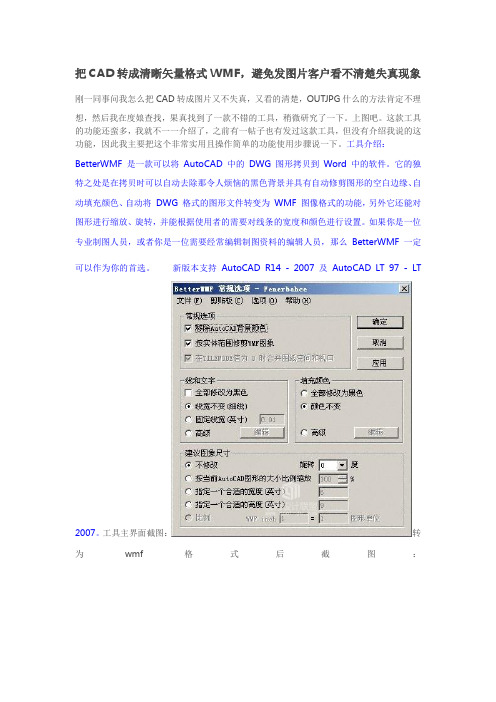
把CAD转成清晰矢量格式WMF,避免发图片客户看不清楚失真现象刚一同事问我怎么把CAD转成图片又不失真,又看的清楚,OUTJPG什么的方法肯定不理想,然后我在度娘查找,果真找到了一款不错的工具,稍微研究了一下。
上图吧。
这款工具的功能还蛮多,我就不一一介绍了,之前有一帖子也有发过这款工具,但没有介绍我说的这功能,因此我主要把这个非常实用且操作简单的功能使用步骤说一下。
工具介绍:BetterWMF 是一款可以将AutoCAD 中的DWG 图形拷贝到Word 中的软件。
它的独特之处是在拷贝时可以自动去除那令人烦恼的黑色背景并具有自动修剪图形的空白边缘、自动填充颜色、自动将DWG 格式的图形文件转变为WMF 图像格式的功能,另外它还能对图形进行缩放、旋转,并能根据使用者的需要对线条的宽度和颜色进行设置。
如果你是一位专业制图人员,或者你是一位需要经常编辑制图资料的编辑人员,那么BetterWMF 一定可以作为你的首选。
新版本支持AutoCAD R14 - 2007 及AutoCAD LT 97 - LT 2007。
工具主界面截图:转为wmf 格式后截图:转WMF矢量格式步骤:1,打开你要转的CAD文件并复制到剪贴板上,说白了就是CTRL+C。
2,打开工具包,解压并安装BetterWMF6.msi,安装完成后它不会像常见软件一样在桌面生成快捷方式,需要找到它到“开始”-“所有程序”-“BetterWMF”,点击它使用。
注意:单点右上角的X是退出不掉工具的,只是最小化了,在电脑右下角可以找到它。
3,打开工具出现如上图主界面,选择工具栏上的“剪贴板”-“另存为WMF格式文件”,找个存储路径保存就行了,操作这步之前是你已经把你要的文件“CTRL+C”了。
4,以上三步做好了也就完了,简单吧。
普及知识:《WMF格式》图元文件。
图元文件的扩展名包括.wmf和.emf两种。
它们是属于矢量类图形,是由简单的线条和封闭线条(图形)组成的矢量图,其主要特点是文件非常小,可以任意缩放而不影响图像质量。
怎样把CAD格式转换成PDF或者JPG格式

英文原版下载地址:
/soft72006
3.除了以上介绍的方法,Dwg文件转换成为PDF文件的方法还有很多,都是要通过软件来实现的。
Adobe Acrobat Professional7.0软件可以装一个PDF虚拟打印机,你用中国打印机就可以打印CAD图为PDF格式了,还可以编辑和修改PDF格式的文件,偶用的就是这个。
另外说一句打印样式表如选择为"无",则图片线条是彩色的;如果选择为"monochrome.ctb"则图片为黑白的!
具体的参考请看这个:
/read-and-tid-733.html
里面还有图形介面哦,不错的,手把手的教你!
2.当然,你要是觉得麻烦的话,可以用DwgConverter V3.6.0.0这种软件,
这个是用来修改pdf编辑PDF的专业软件,不是平常用来浏览PDF的Adobe Acrobat reader , 软体增进企业在设计与处理重要文件时的可靠性与效率。Adobe Acrobat7.0 专业版提供您可以从任何文件转成Adobe PDF档案格式,只要一个按键就可以从Microsoft Office或是网路浏览器或Microsoft Visio及AutoCAD中转出你要的PDF档、可以保留文件的图层并且支援大型版面的图形。Adobe Acrobat7.0 专业版可以加速文件传达的效率,可以让您掌握精确完成的时程且提供了内建欲转换文件预览的功能。
它可以成批地将cad制图输出的DWG/DXF 文件格式转换成JPEG、TIFF、BMP、 GIF、PNG、WMF、EMF等图片格式。有的网站下载的这款软件也可以转化成PDF格式的(英文原版的绝对可以)
天空软件站下载地址:
/soft/19641.html
CAD输出图片方法[1]
![CAD输出图片方法[1]](https://img.taocdn.com/s3/m/7a05f0f76f1aff00bed51e46.png)
CAD输出图片方法在CAD中输出图片的一种方法:在命令行中输入jpgout,然后保存,选择要的区域,就OK后缀是.jpg在命令行中输入bmpout,然后保存,选择要的区域,就OK后缀是.bmp添加虚拟打印机方法:文件\打印机管理器\添加打印机\下一步\打印机型\找到光栅文件格式\独立JP E编组(JPE压缩)\一直下一步安装就成了.回到打印对话框,在选择打印机时选择"独立JPE编组(JPE压缩) "打印机,在打印到文件中选择保存位置和文件名。
再选择你想要打印的图形界限。
之后点打印就行了。
如没有以JPG结尾为名的打印机,可以添加的,CAD中自带有,这是默认的。
点“文件”----“输出”然后定意文件名,(WMF图元格式)再选取,点右键确认。
OK,一张WMF图元图片生成了,放大缩小不失真和CAD里一样,文件小得让人咋舌。
3.AutoCAD与Photoshop的文件相互转换(1)AutoCAD中不能对形状复杂的图块渲染,在AutoCADR14中虽然可以对图块渲染,但不能用渐变色或填充图块渲染。
用户在AutoCAD中常常对形状复杂的图块用Hatch命令取Scale较小的图案填充封闭区域,改变颜色,获得形状复杂的带色图块。
但是这样做,图形文件变得庞大,AutoCAD运行速度变慢。
最好的方法是将AutoCAD中的二维或三维图输出为BMP、TIF、GIF等格式的文件,进入Photoshop中着色。
(2)AutoCAD中三维轴测图或透视图可以输出成DXB文件,输入后DXB文件成为二维实体图形,可对每根线条、圆弧进行编辑。
(3)在AutoCAD中输出图像文件(BMP格式除外)要通过Print/File name完成。
步骤如下:*配置打印机Option/Configure*进入配置菜单Configuration menu*选择图形设备配置菜单5.Plotter configuration menu*选择增加打印机配置1.Add a plotter configuration*出现打印机列表Available plotter*选择15.System Printer ADI 4.2-by Autodesk,Inc 输出DWG文件选择2.AutoCAD file output formats (pre 4.1)-by Autodesk,Inc输出DXB文件。
CAD图片如何才能转换成BMP格式的高清图片

CAD图片如何才能转换成BMP、TIFF、WMF、等多种格式格式的高清图片可能在相关的CAD格式转换中,大家都清楚该怎么把CAD转换成JPG格式的高清大图,其实图片的格式有很多,还有BMP、TIFF、WMF、等多种格式的转换,操作步骤也很简单,下面就教大家如何进行操作吧。
第一步:在桌面上打开一款专业的CAD转换器,没有的可以百度编辑搜索下载。
第二步:开始运行该软件,在CAD转换器的界面中我们找到【CAD转图片】功能属性,然后在相应的文件框中打开CAD图纸文件。
第三步:文件上传之后,在下面的设置中我们点击选择【输出格式】在下列的文件中进行设置即可,选择需要转换的图片格式,还有色彩、页面大小等。
再点击【批量转换】。
第四步:等文件的状态达到100%之后,在软件的右上方找到【输出目录】在指定的文件路径中点击保存文件即可完成转换。
操作就简单完成了,其实可以转换的格式还有很多,三个步骤,只需要简单的设置一下就可以完成了。
小伙伴们可以自己去试试哦。
CAD图纸导入与导出方法

CAD图纸导入与导出方法CAD(Computer Aided Design)是一种重要的设计工具,广泛应用于工程、建筑、制造等行业。
在使用CAD软件进行设计时,有时会需要导入和导出图纸以便与其他软件进行协作或者进行数据交换。
本文将介绍一些常用的CAD图纸的导入与导出方法,帮助读者更好地处理CAD设计中的数据转换问题。
1. 导入图纸在CAD软件中导入图纸的方法通常有两种:打开文件和导入文件。
- 打开文件:这是一种最常见的导入图纸的方法。
打开CAD软件后,选择"文件"->"打开",然后在弹出的对话框中选择要导入的图纸文件,点击"打开"即可。
CAD软件会自动识别文件格式并打开对应的文件。
- 导入文件:有些CAD软件支持导入其他格式的文件,如DXF、DWG等。
要使用此方法导入图纸,选择"文件"->"导入",然后在对话框中选择要导入的文件格式,再选中要导入的文件,点击"导入"即可。
CAD软件会将所选文件转换为CAD格式后导入。
2. 导出图纸导出图纸是将CAD设计导出为其他格式的文件,通常包括PDF、JPG、PNG等。
导出图纸的方法与导入相似,也分为打开和导出两种方法。
- 打开文件:有些软件支持直接打开CAD图纸文件,无需转换。
打开CAD软件后,选择"文件"->"打开",然后在对话框中选择要打开的图纸文件,点击"打开"。
CAD软件会自动解析文件并打开对应的图纸。
- 导出文件:要将CAD图纸导出为其他格式的文件,选择"文件"->"导出",然后在对话框中选择要导出的文件格式,再选择导出的文件位置和名称,点击"导出"即可。
CAD软件会将图纸转换为所选的文件格式并导出。
cad导出jpg不高清怎么解决

cad导出jpg不高清怎么解决
有时候从CAD里面导出来的JPG有点模糊,那么大家知道cad导出jpg不高清怎么解决吗?下面是店铺整理的cad导出jpg不高清怎么解决的方法,希望能给大家解答。
cad导出jpg不高清解决的方法一
1.打开的CAD图,选择文件-打印(也可以用快捷键CTRP+P),在打印设置中,选择打印机,PublishT oWeb.JPG,文件格式可选JPG格式。
2.然后选择图纸大小,点击打印机后面的“特性”可以自定义图纸大小。
(图纸的大小要根据实际情况自己定义,否则图片导出后看不清楚) 纸张大小PS:A3纸张宽5000px,高度3500px。
可以自己根据实际情况算纸张大小,这样导出来的图片就没有太多留白,可以直接使用了。
有时遇到的实际情况是图片非常宽,高度都是A3的高度3500,我算过后,自己定义的纸张为30000*4000.
导出的图片非常完美。
3.注意事项:
打印范围选择“范围”
打印比例选择“布满图纸”
一般先预览成功然后再点击打印,然后图片就保存成功。
cad导出jpg不高清解决的方法二
1.这种方法,比较简单,对付一下A3.4图差不多,清晰度不是很高,但绝对对截图要好,就是利用CAD自带的打印机。
打印时,选择打印设备,选择cad自带的publishtoweb jpg.pc3打印机,并在下面设置好打印文件路径,打印设置纸就选你需要的,最好是A3.4就行了,太大了,清晰度不够好,点打印就可以了。
论CAD导入Photoshop中的清晰度问题

论CAD导入Photoshop中的清晰度问题相信各位网友都已经会把CAD图生成JPG格式的图片了,但是效果不是那么好,根据我个人的经验,我们还有一种更为简单的方法,把CAD转换成图片,而且效果要好很多,在此写下详细的操作步骤,以供各位网友借鉴,希望对大家有所帮助把CAD图转换成图元文件(wmf)第一步:首先打开我们想要导出的CAD图第二步:在绘图区点右键[或者直接在命令行中输入options命令(单间命令op)]——>选项——>在“显示”栏中的“窗口元素”中选中“颜色”按钮第三步:弹出颜色对话框后,在“窗口元素”中选择“模型空间背景”,然后在下面的“颜色”下拉框中选择“白色”(可根据图层颜色选择比较合适的颜色,以便所有的线条都能够显示出来)。
第四步:点击“应用并关闭”按钮,回到绘图界面,这时我们会发现,我们的绘图区的颜色变成了我们刚才选择的颜色。
第五步:在命令行中输入zoom并e命令,把图放到最大,图片大小可根据需要而定。
第六步:这时我们在“文件”菜单中选择“输出”命令,或者在命令行中直接输入export命令并空格,弹出输出对话框,选择我们想要保存的跑径,并给文件名命名,最后别忘了在“文件类型”中选中“图元文件(*.wmf)”选项,单击“保存”第七步:这是关键的一步!单击“保存”按钮后,你会发现你保存的图形是空的,呵呵,因为你还没有完成最后一步,在点击“保存”按钮后,你会发现绘图区的光标变成了一个小方框,这时我们要做的工作就是用这个小方框拾取我们想要保存为wmf格式的图形并空格就行了。
到此我们的工作就已经完成了,怎么样是不是很简单呀,这样保存的图片就不会因为放大而变的模糊了!我们可以在word中方便的插入我们的图形。
如果要想把我们的效果图作的更漂亮,那就要弄到3D中了,当然平面图一般不需要这么烦的,三维图才值的那么去做,一般有专门做3D效果图的公司来完成。
如果对你有点小帮助,就踩个脚印吧 ^_^先说一下我用的版本:CAD2006,Photoshop CS3,可能在不同的版本中会有不同的情况。
CAD中的视频导出和演示技巧
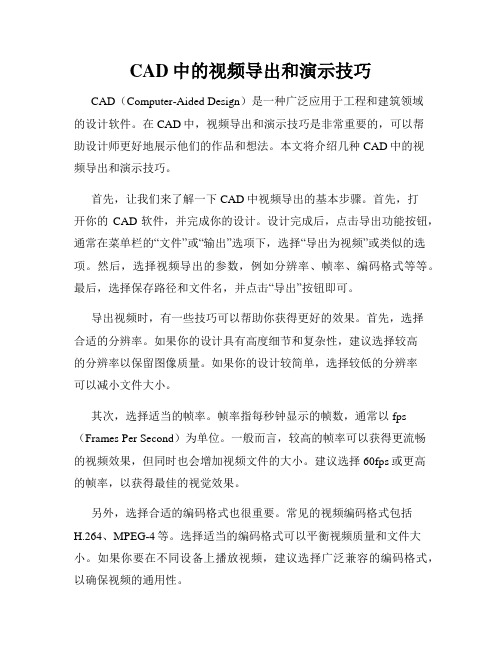
CAD中的视频导出和演示技巧CAD(Computer-Aided Design)是一种广泛应用于工程和建筑领域的设计软件。
在CAD中,视频导出和演示技巧是非常重要的,可以帮助设计师更好地展示他们的作品和想法。
本文将介绍几种CAD中的视频导出和演示技巧。
首先,让我们来了解一下CAD中视频导出的基本步骤。
首先,打开你的CAD软件,并完成你的设计。
设计完成后,点击导出功能按钮,通常在菜单栏的“文件”或“输出”选项下,选择“导出为视频”或类似的选项。
然后,选择视频导出的参数,例如分辨率、帧率、编码格式等等。
最后,选择保存路径和文件名,并点击“导出”按钮即可。
导出视频时,有一些技巧可以帮助你获得更好的效果。
首先,选择合适的分辨率。
如果你的设计具有高度细节和复杂性,建议选择较高的分辨率以保留图像质量。
如果你的设计较简单,选择较低的分辨率可以减小文件大小。
其次,选择适当的帧率。
帧率指每秒钟显示的帧数,通常以fps (Frames Per Second)为单位。
一般而言,较高的帧率可以获得更流畅的视频效果,但同时也会增加视频文件的大小。
建议选择60fps或更高的帧率,以获得最佳的视觉效果。
另外,选择合适的编码格式也很重要。
常见的视频编码格式包括H.264、MPEG-4等。
选择适当的编码格式可以平衡视频质量和文件大小。
如果你要在不同设备上播放视频,建议选择广泛兼容的编码格式,以确保视频的通用性。
除了视频导出,CAD软件还提供了一些演示技巧,可以帮助你更好地展示你的设计。
首先,你可以使用动画效果。
CAD软件通常提供了一些预设的动画效果,例如旋转、缩放等,你可以根据需要选择合适的效果,并调整其参数。
通过使用动画效果,你可以将设计动态展示,吸引观众的注意力。
另外,你还可以添加文字说明和注释。
在演示视频中加入文字说明可以帮助观众更好地理解你的设计意图和特点。
你可以使用CAD软件提供的文本工具在设计中添加文字,并调整其样式和位置。
- 1、下载文档前请自行甄别文档内容的完整性,平台不提供额外的编辑、内容补充、找答案等附加服务。
- 2、"仅部分预览"的文档,不可在线预览部分如存在完整性等问题,可反馈申请退款(可完整预览的文档不适用该条件!)。
- 3、如文档侵犯您的权益,请联系客服反馈,我们会尽快为您处理(人工客服工作时间:9:00-18:30)。
在CAD中导出清晰的JPG图像的方法
第一类:打印法。
(以打印设置为核心,之后转存图片格式)
方法之一:添选postscript level 1打印机,输出eps文件,Photoshop 转存为图片格式。
使用指数:★★★★★
具体步骤:如下
a、下拉菜单“文件”>>“打印机管理器”>>弹出窗口里双击“添加打印机向导”>>“简介”下一步>>“开始”下一步>>“打印机型号”默认(生产商Adobe型号postscript level 1)下一步>>“输入PCP或PC2”下一步>>“端口”里把右上面的点为“打印到文件”下一步>>“打印机名称”下一步>>“完成”。
b、然后准备画好的CAD图进行打印,在“打印设备”里下拉选择“Postscript Level 1”,在右下面勾选“打印到文件”,并选择要保存的EPS文件路径。
c、确认其它打印设置,内容、颜色、线宽等,之后确定。
d、用Photoshop打开导出的EPS文件,设置相应的分辨率。
文件打开后,根据自己的需要调整、修改,最后合并图层,另存为想要的图片格式就OK啦。
自我评价:目前最“专业”的方法。
可以得到线条的颜色、粗细,可调分辨率等,十分OK。
方法之二:用PbulishToWeb JPG.pc3打印机,直接打印输出JPG 文件。
使用指数:★☆☆☆☆
具体步骤:如下
a、准备画好的CAD图,之后点“打印图标”,弹出对话框。
b、在“打印设备”里点下拉,选择“PbulishToWeb JPG.pc3”打印机。
c、在“打印设置”里下拉选择其中一个尺寸,最后点确定。
OK。
自我评价:虽说简便,但输出的文件质量不是很理想。
方法之三:将打印出的CAD图纸,用扫描仪扫描成图片。
使用指数:★★★☆☆
具体步骤:(略)
自我评价:此法虽显笨,也常有用者(我以前就是这样)。
需要强调的是结果还算比较理想。
第二类:抓图法。
(以屏幕抓图功能为核心,之后保存图片格式)
方法之一:键盘特殊功能键[Print Screen Sys Rq],按键抓图。
使用指数:★★★☆☆
具体步骤:
a、键盘上[Print Screen Sys Rq]键(距F12键很近),点击可将屏幕显示内容抓下。
b、打开windos自带的“画图”软件或其它绘图软件,Ctrl+V 复制进去,另存为,OK。
自我评价:最常用的办法,及时且操作简便。
不过只能得到屏幕显示大小的图。
方法之二:用专业抓图软件。
使用指数:★★★★☆
具体步骤:(略),此类小工具繁多,视各个软件自身来定。
自我评价:常用的办法,收效与键盘抓图相似,可达到的图形形状丰富了,操作更专业。
第三类:软件法。
(以绘图软件之间的兼容格式为核心,导出、导入之后转存图片格式)
方法之一:从AutoCAD输出位图格式,由ACDSee看图软件打开后转存图片格式。
使用指数:★★★☆☆
具体步骤:把画好的CAD图形,调整屏幕大小(屏幕显示的就好比出图效果)。
然后,下拉菜单“文件”>>“输出”>>选“位图(*bmp)”格式>>保存文件。
用ACDSee看图软件打开输出的bmp
文件>>找下拉菜单“更改”里的“转换文件格式”工具>>在弹出的对话框里选择要转换的格式>>并调整“格式设置”和“矢量设置”>>下一步选择保存路径>>下一步开始转换>>OK!
自我评价:推荐用ACDSee6.0汉化,此法学会了,很好用的。
方法之二:直接另存为DXF格式,导入SKETCHUP(草图大师)里,编辑后输出图片格式。
使用指数:★★★☆☆
具体步骤:(略)后面有教程,关键是SKETCHUP里的导出设置(会用草图大师的,都不难)。
自我评价:因为用SKUP的人比较少而显的复杂,不过图片质量、保存格式种类等还算不错。
方法之三:输出文件,选“封装PS (*.eps)”格式,导入Photshop,再转存图片格式。
使用指数:★☆☆☆☆
具体步骤:(略)
自我评价:多数人都知道,但文件输出的质量很不理想。
(我从前就试过先导入CorelDRAW里,方法之四:其它绘图软件。
再存为图片格式)。
使用指数:★☆☆☆☆
要将CAD图转化为JPG图像,曾经有很多人在群里提出过,原来我教大家巧用QQ软件的截屏功能,但这样的方法对小图容易,对大图就很繁琐了,最后发现一种快速的办法,并且可以自定义JPG的像素,在此发贴共享给大家以做借鉴:
1、首先确认自己CAD环境是否安装有PublishToWeb JPG.PC3,方法:命令[O][Options]菜单:[工具-选项],转到打印选项卡,在新图形的默认打印设置里用作默认输出设备的下拉框里寻找是否有这个名称,一般安装都有,如果没有,点南添加或配置打印机,在里面打印机型号里生产商选择[光栅文件格式],型号[独立JPEG编组JFIF(JPEG压缩)],点击下一步直至完成。
2、在要导出的时候按打印命令,在[打印设备-打印机配置-名称]中选择PublishToWeb JPG.PC3或刚才添加的打印机,[打印设备-打印到文件-文件名和路径]里设置你要导出的文件路径和文件名,其它设置请自行设置,确定打印即可生成你想要的JPG图片了。
总结,本方法清晰度较导出光栅图像要高很多,并且一次完成导出,比截屏要快多了。
